浮动操作按钮 (FAB) 是一种高强调按钮,允许用户在应用中执行主要操作。它促进单个、集中的操作,这是用户可能采取的最常见途径,通常位于屏幕右下角。
考虑以下三种可能使用 FAB 的用例
- 创建新项目:在记事本应用中,FAB 可用于快速创建新笔记。
- 添加新联系人:在聊天应用中,FAB 可以打开一个界面,允许用户将某人添加到对话中。
- 中心位置:在地图界面中,FAB 可以将地图中心设置为用户当前位置。
在 Material Design 中,有四种类型的 FAB
版本兼容性
此实现要求您的项目 minSDK 设置为 API 级别 21 或更高版本。
依赖项
Kotlin
implementation(platform("androidx.compose:compose-bom:2024.10.01"))
Groovy
implementation platform('androidx.compose:compose-bom:2024.10.01')
创建基本的浮动操作按钮
要创建常规浮动操作按钮,请使用基本的 FloatingActionButton 可组合函数
@Composable fun Example(onClick: () -> Unit) { FloatingActionButton( onClick = { onClick() }, ) { Icon(Icons.Filled.Add, "Floating action button.") } }
结果

创建小型浮动操作按钮
要创建小型浮动操作按钮,请使用 SmallFloatingActionButton 可组合函数。以下示例演示了如何执行此操作,并添加了自定义颜色。
@Composable fun SmallExample(onClick: () -> Unit) { SmallFloatingActionButton( onClick = { onClick() }, containerColor = MaterialTheme.colorScheme.secondaryContainer, contentColor = MaterialTheme.colorScheme.secondary ) { Icon(Icons.Filled.Add, "Small floating action button.") } }
结果

创建大型浮动操作按钮
要创建大型浮动操作按钮,请使用 LargeFloatingActionButton 可组合函数。除了它会导致更大的按钮外,此可组合函数与其他示例没有显着区别。
以下是大 FAB 的简单实现。
@Composable fun LargeExample(onClick: () -> Unit) { LargeFloatingActionButton( onClick = { onClick() }, shape = CircleShape, ) { Icon(Icons.Filled.Add, "Large floating action button") } }
结果
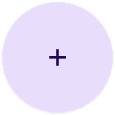
创建扩展浮动操作按钮
您可以使用 ExtendedFloatingActionButton 可组合函数创建更复杂的浮动操作按钮。它与 FloatingActionButton 的主要区别在于它具有专用的 icon 和 text 参数。它们允许您创建具有更复杂内容的按钮,并根据需要进行缩放以适合其内容。
以下代码片段演示了如何实现ExtendedFloatingActionButton,并为icon和text传递了示例值。
@Composable fun ExtendedExample(onClick: () -> Unit) { ExtendedFloatingActionButton( onClick = { onClick() }, icon = { Icon(Icons.Filled.Edit, "Extended floating action button.") }, text = { Text(text = "Extended FAB") }, ) }
结果
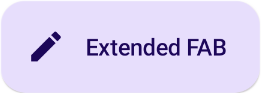
关键点
虽然您可以使用多个可组合函数来创建与 Material Design 一致的浮动操作按钮,但它们的参数差别不大。您需要注意的关键参数包括以下内容
onClick:用户按下按钮时调用的函数。containerColor:按钮的颜色。contentColor:图标的颜色。
z## 包含本指南的集合
本指南是这些经过精心策划的快速指南集合的一部分,涵盖了更广泛的 Android 开发目标
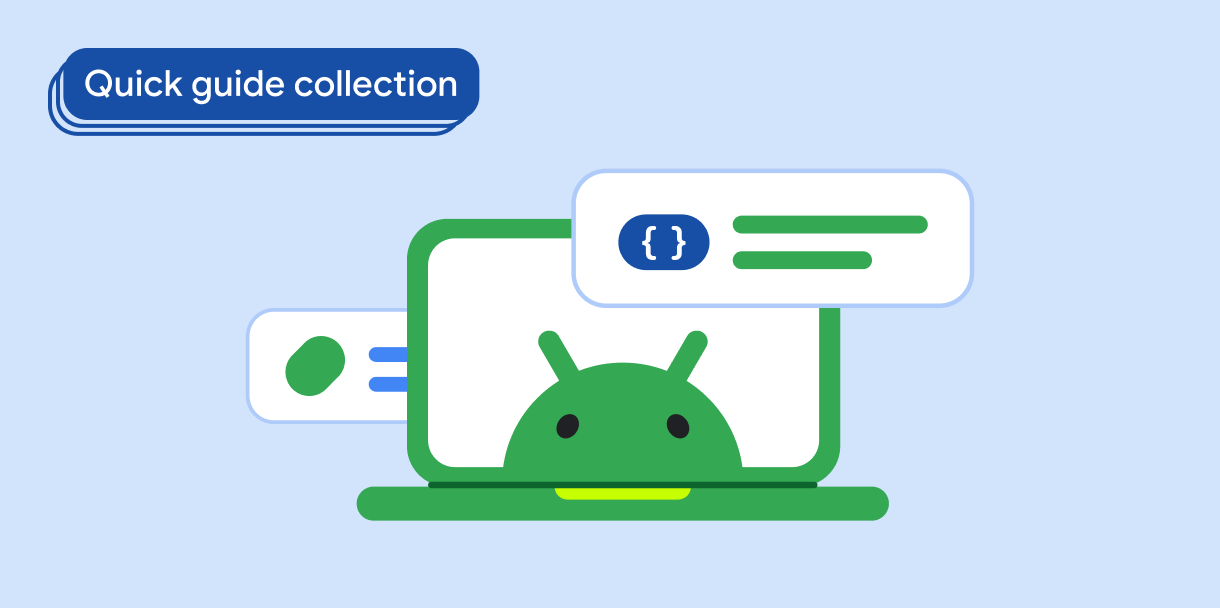
显示交互式组件
了解可组合函数如何使您能够轻松创建基于 Material Design 设计系统的精美 UI 组件。
有疑问或反馈
访问我们的常见问题页面,了解快速指南,或与我们联系并告诉我们您的想法。


